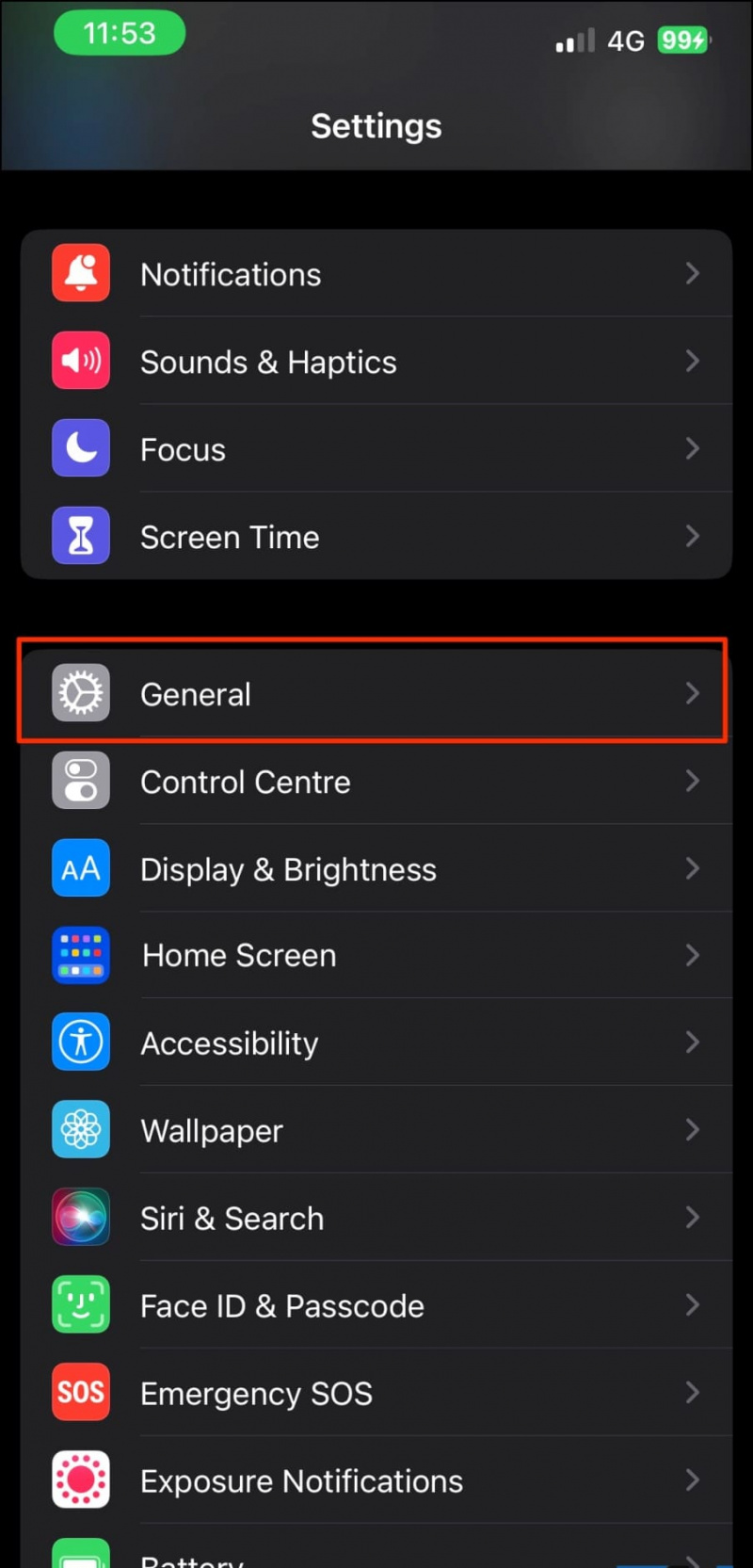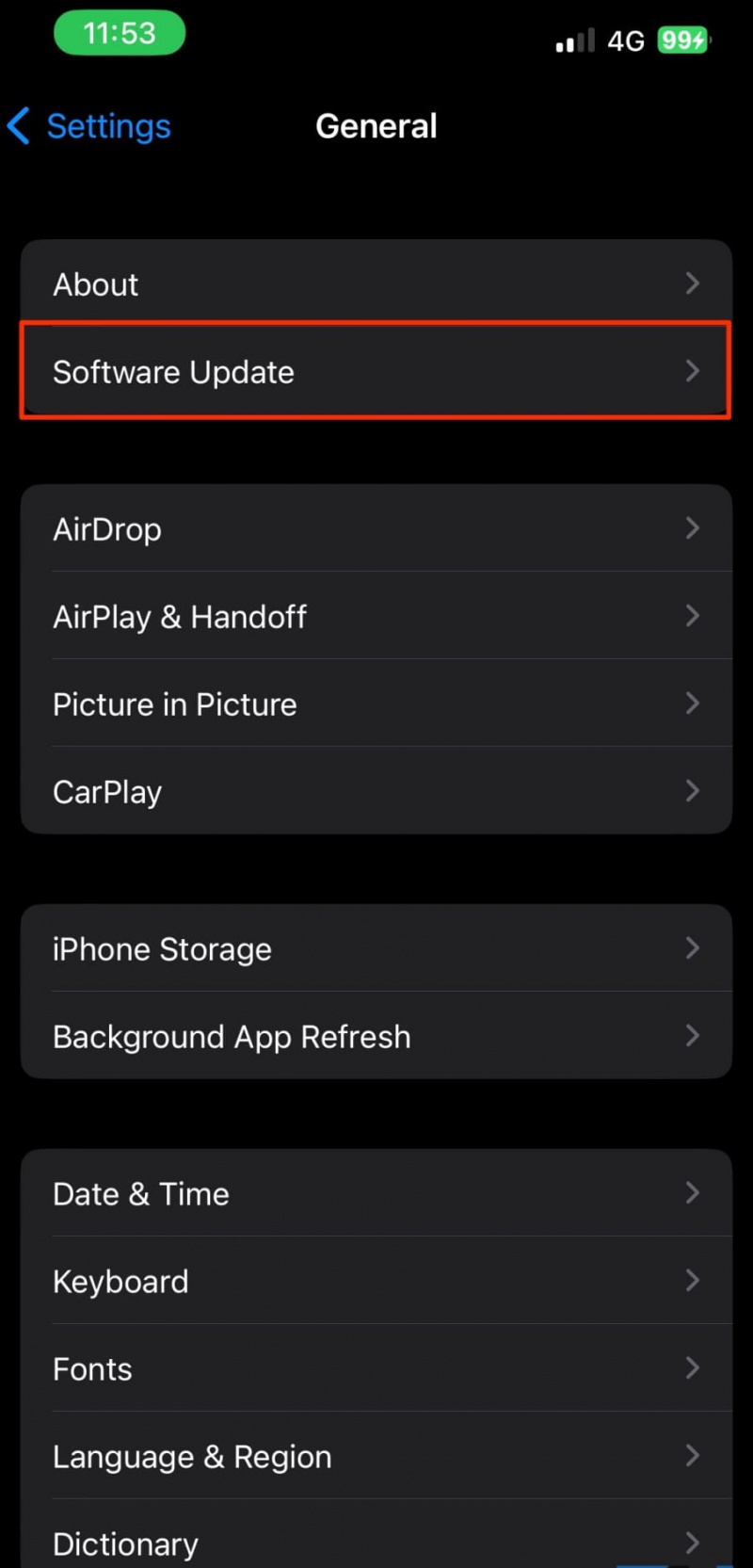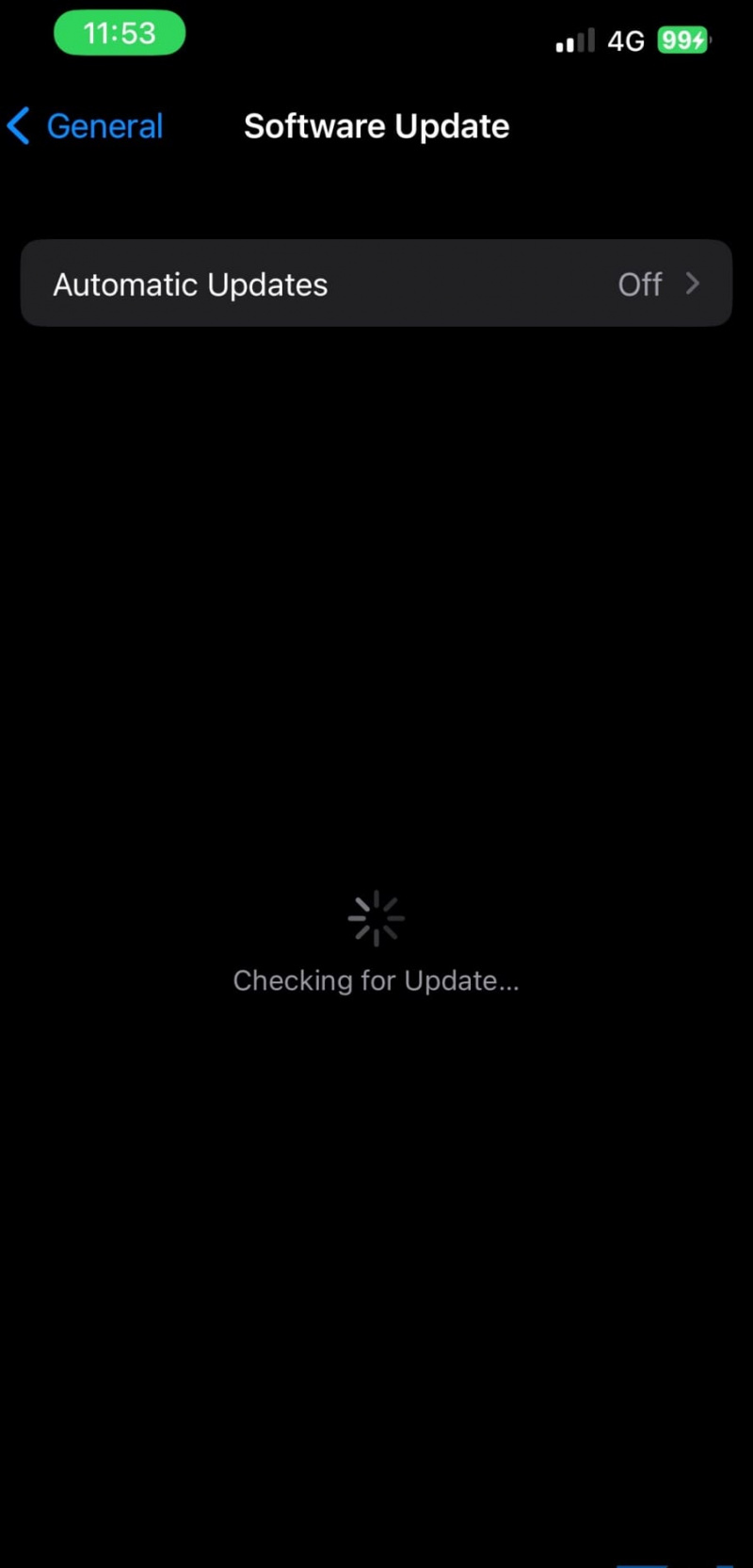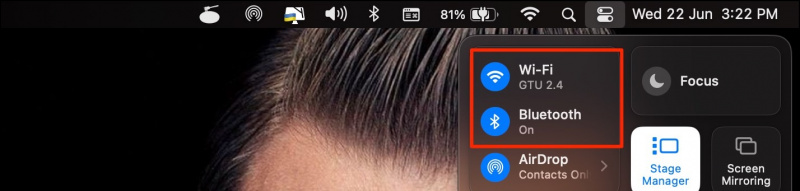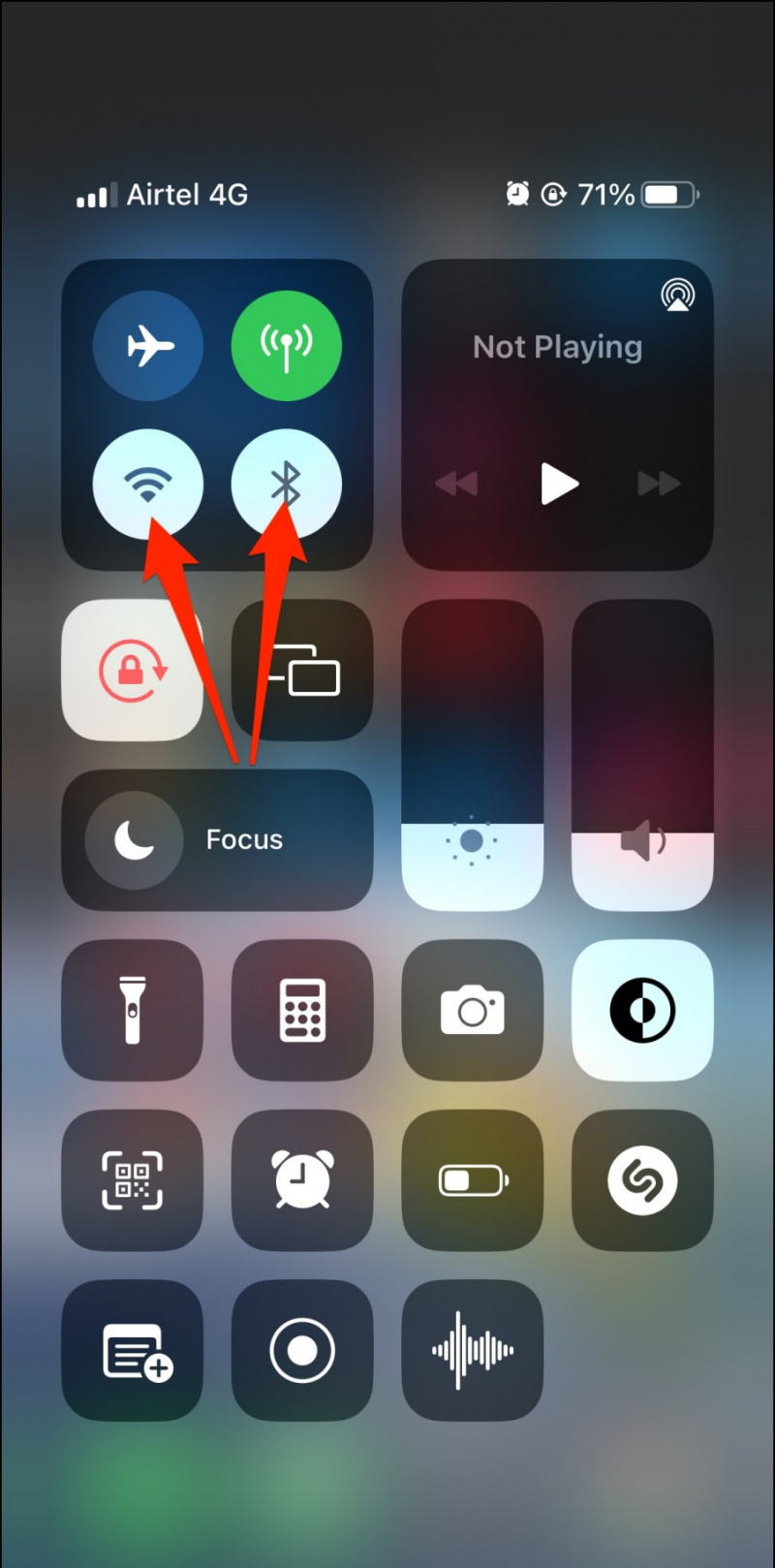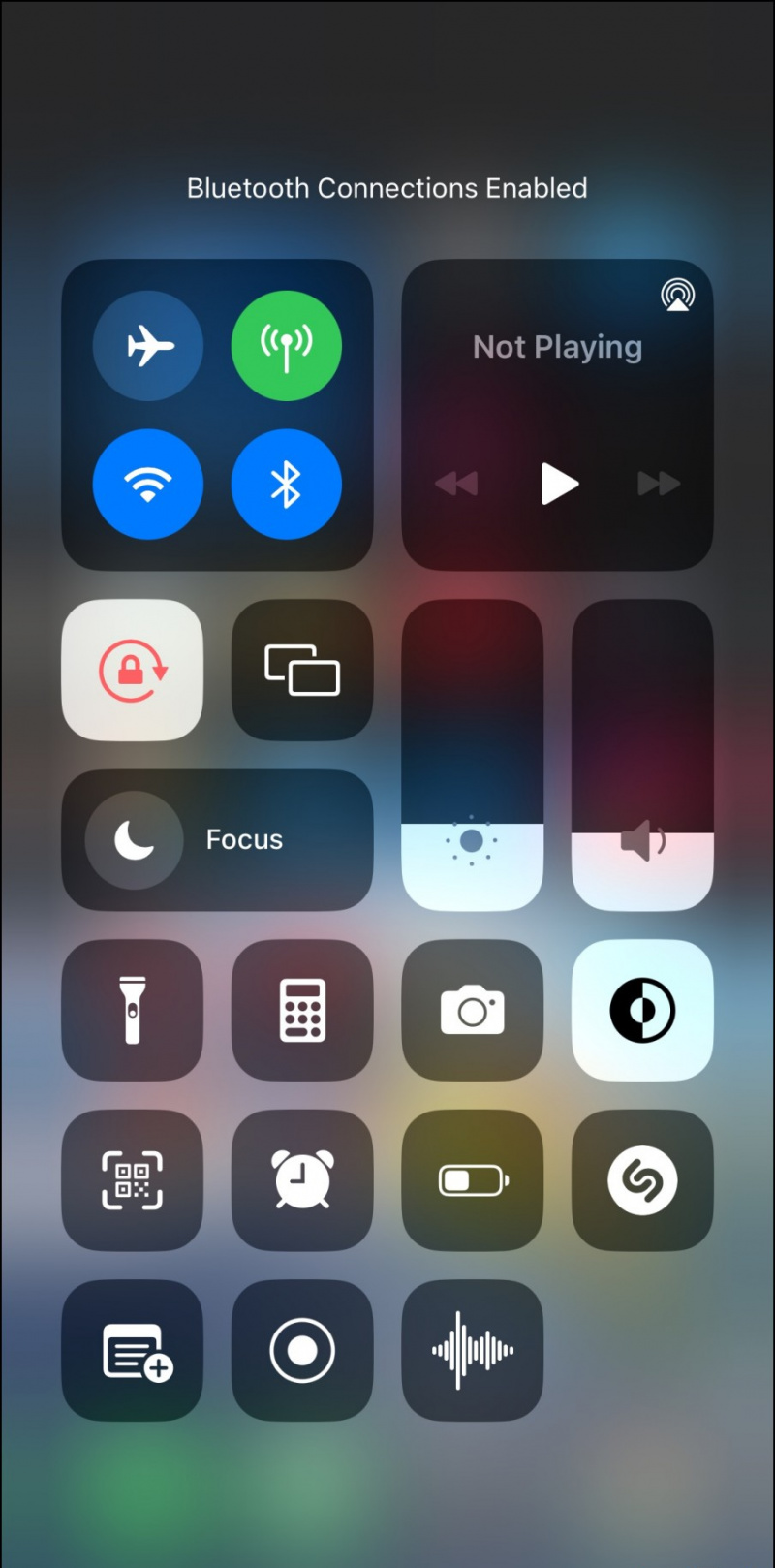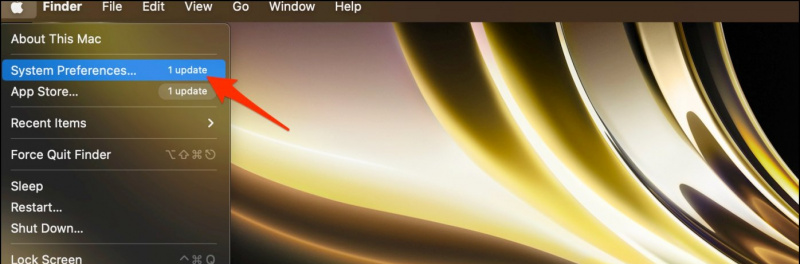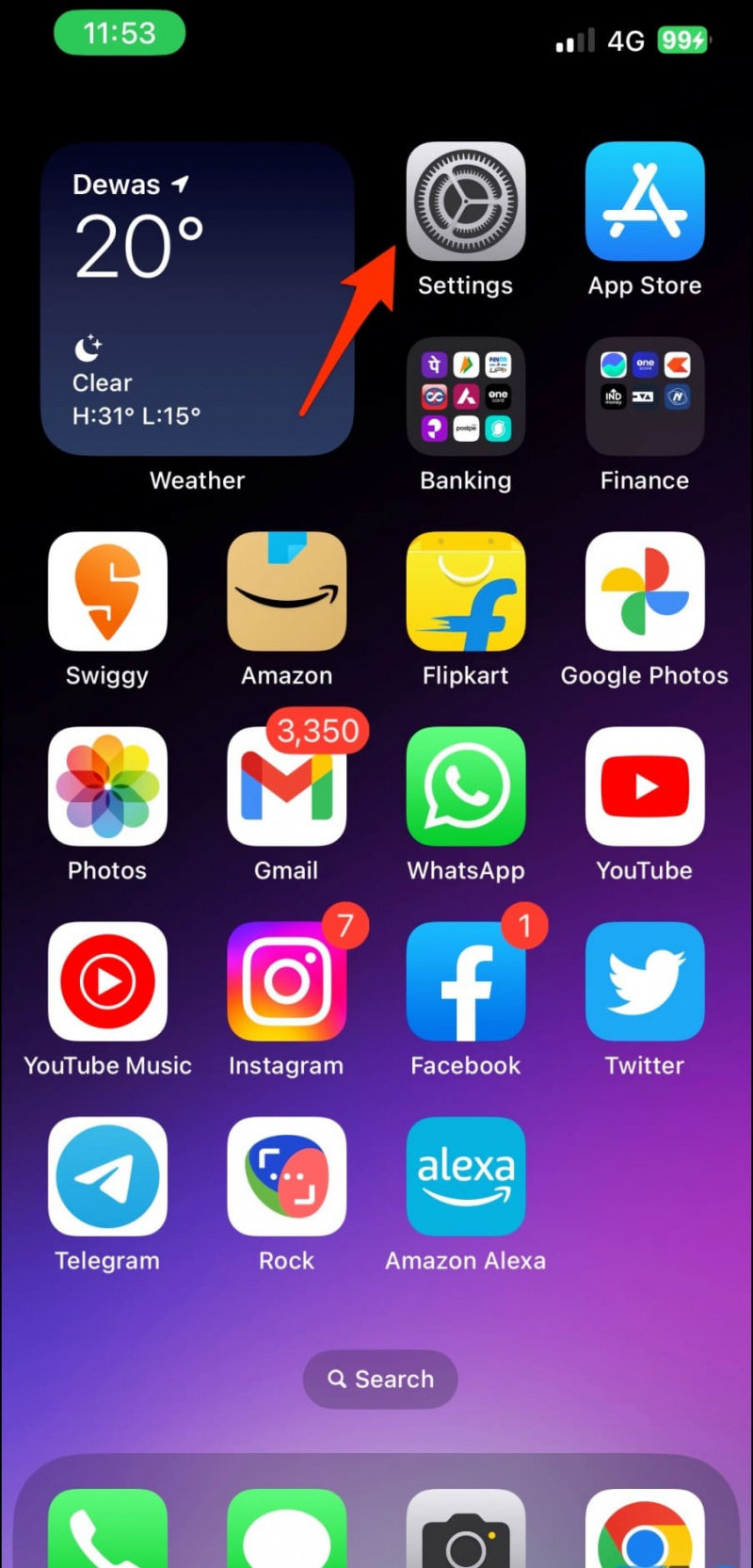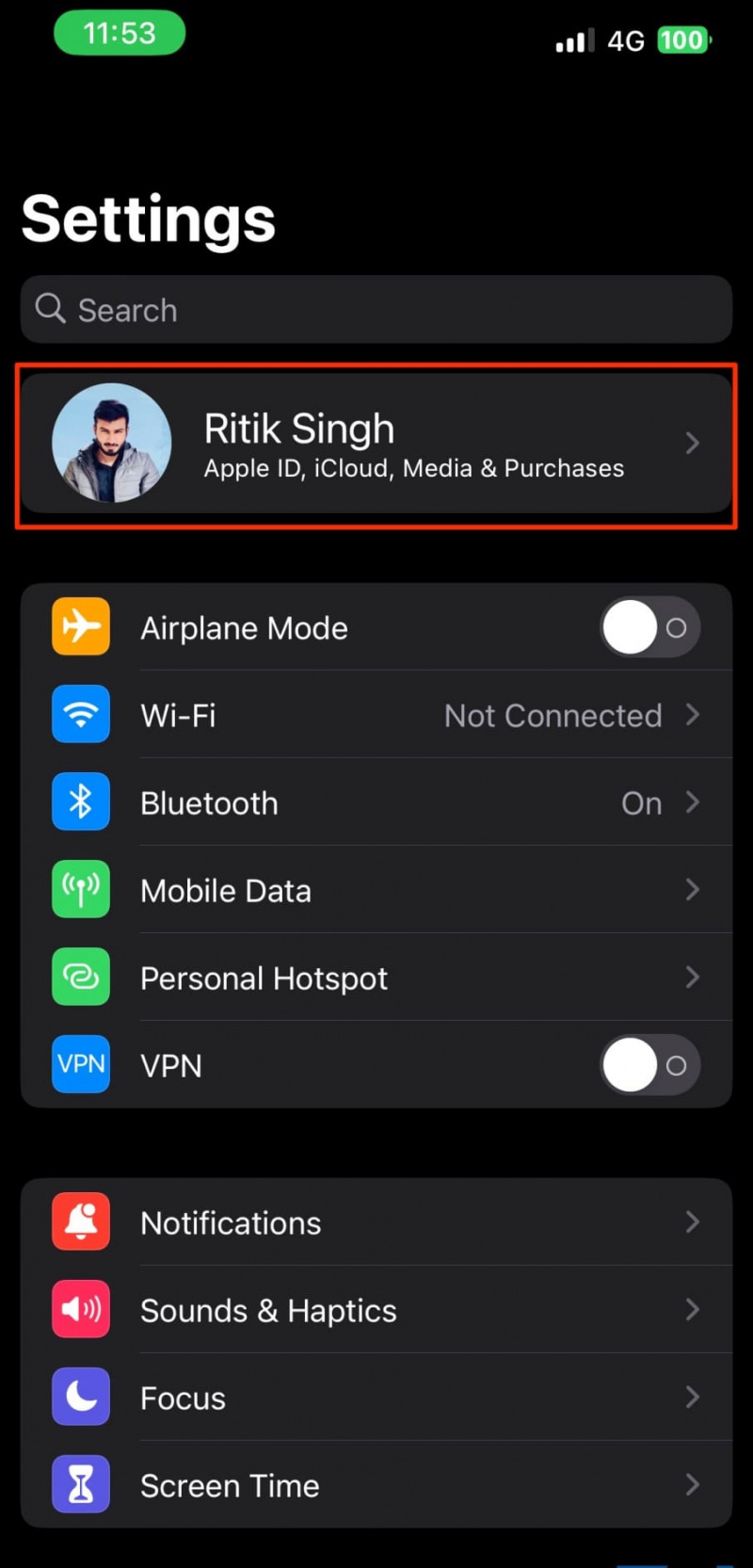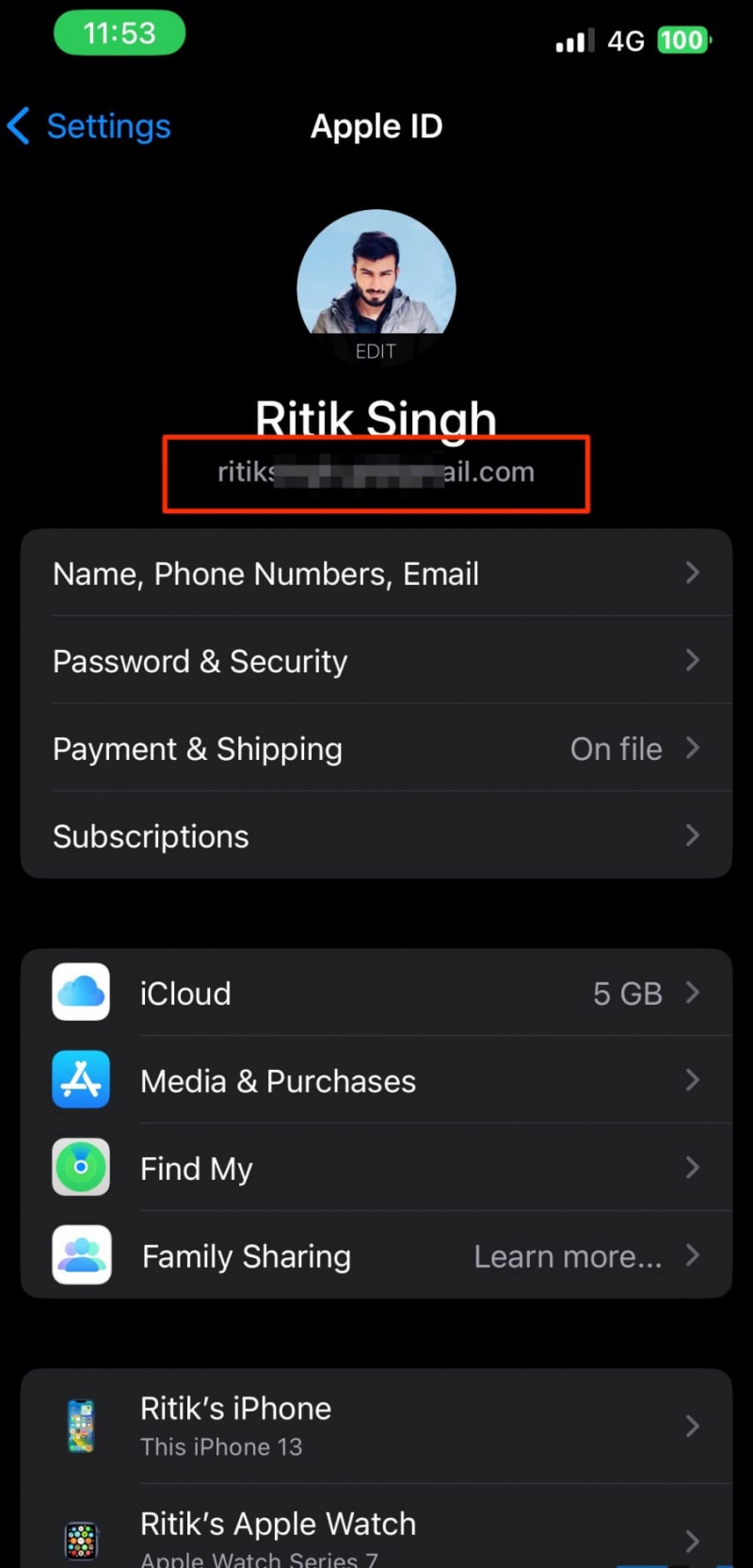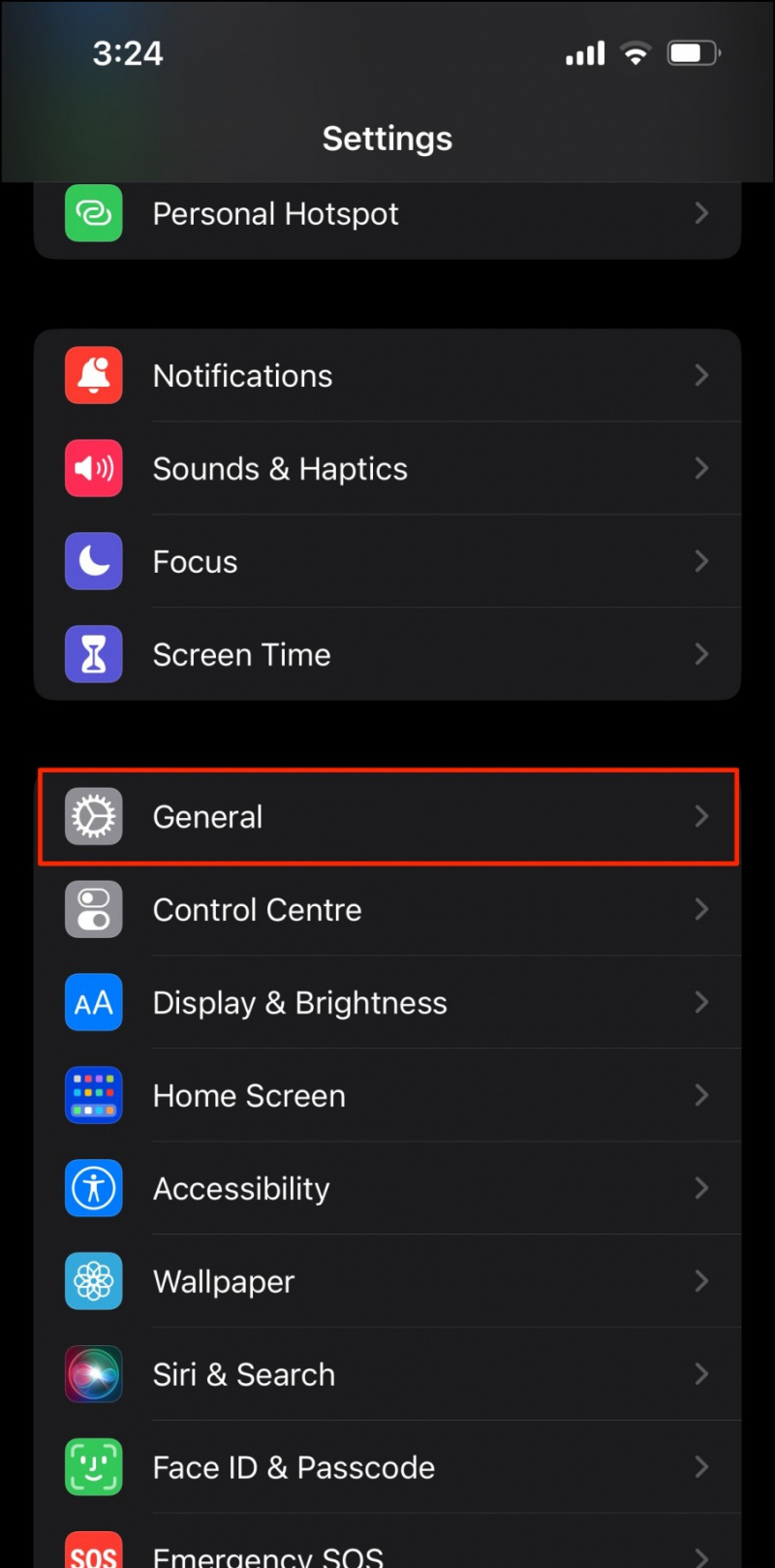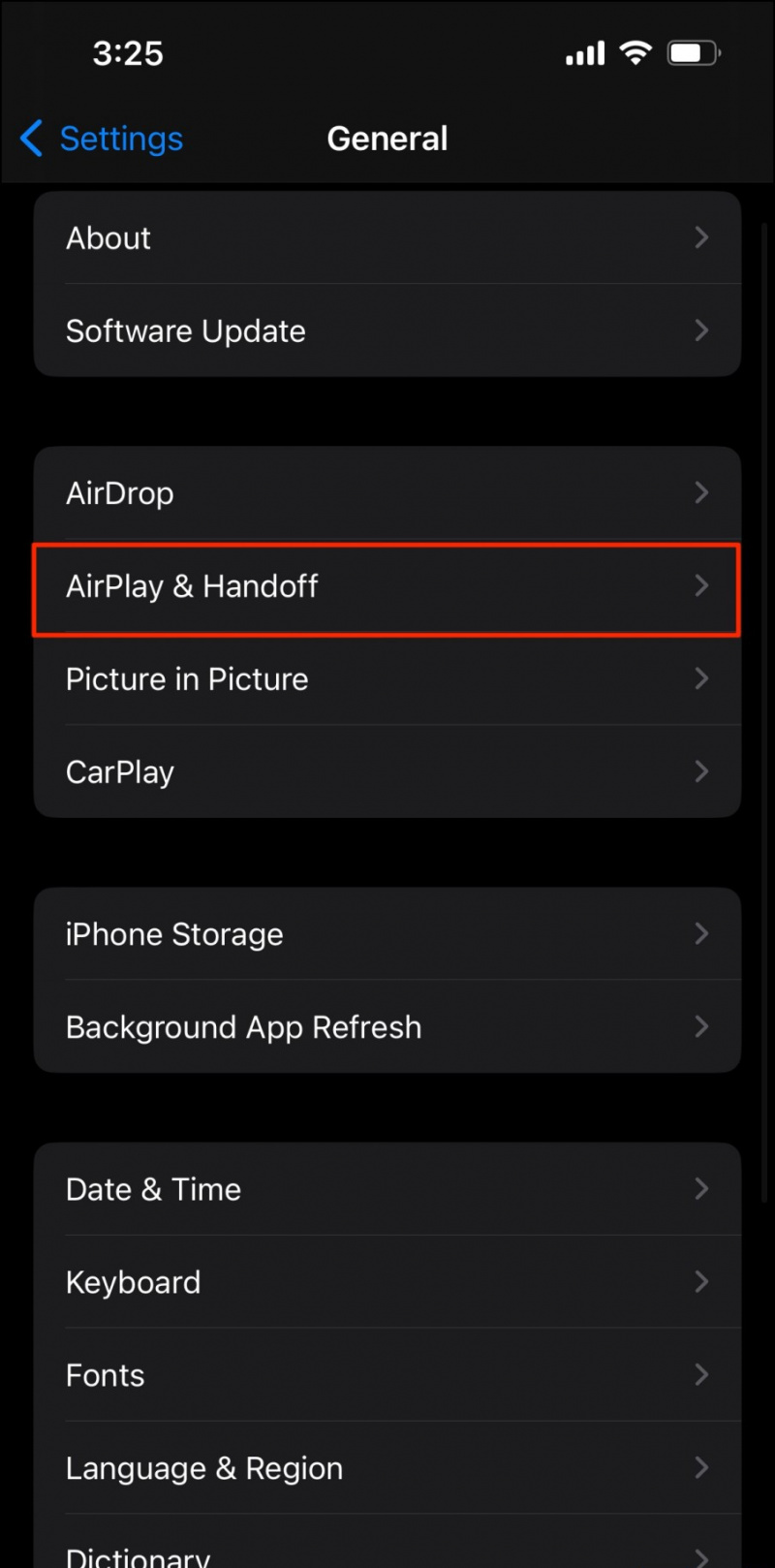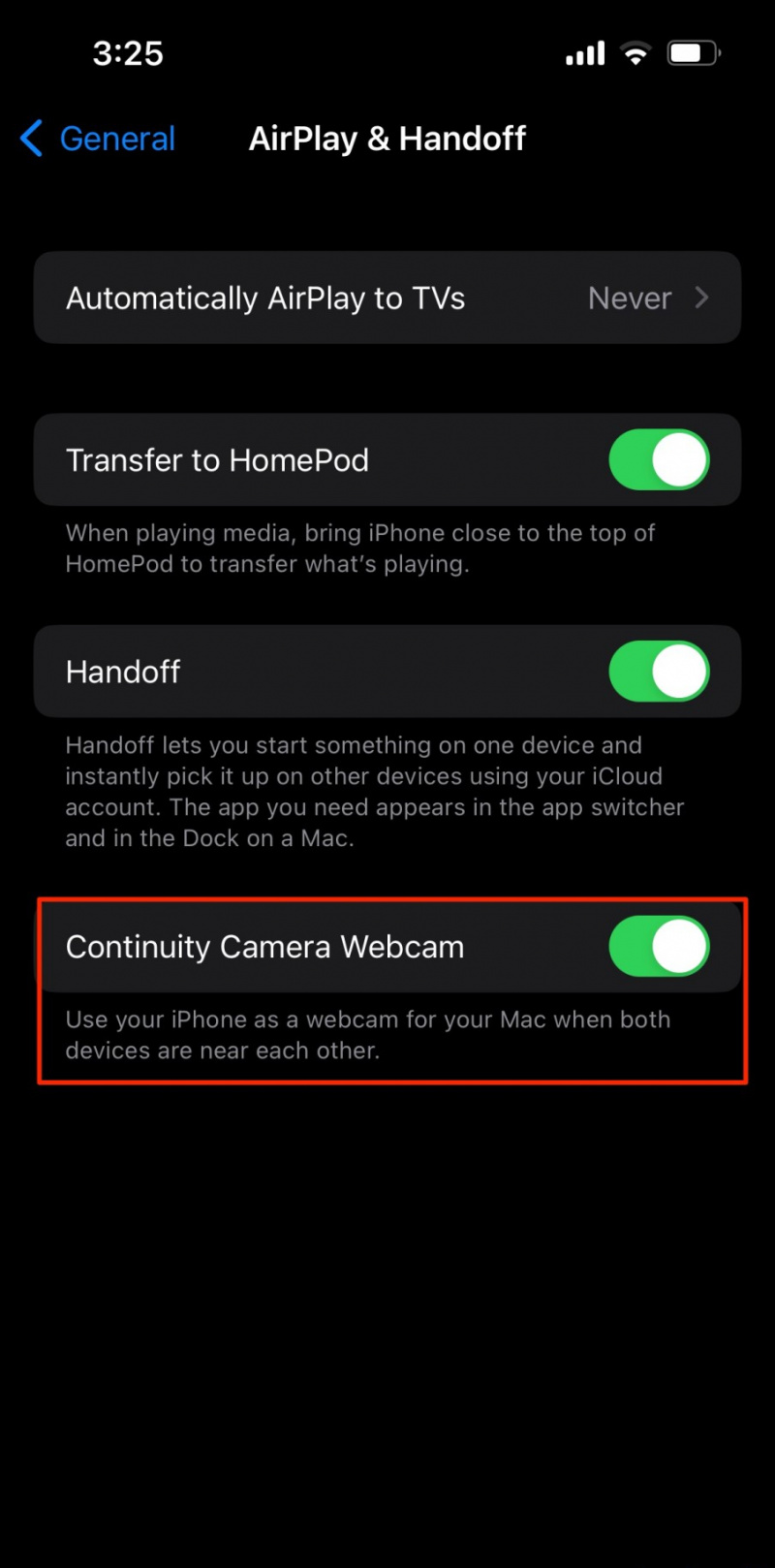Z macOS Ventura i iOS 16 jest to możliwe użyj kamery Continuity Kamera internetowa, która zmieni iPhone'a w kamera bezprzewodowa do rozmów wideo na komputerze Mac. Wiąże się to jednak z wieloma wymaganiami, w wyniku czego może nie działać dla niektórych użytkowników. W tym artykule przyjrzymy się przydatnym sposobom naprawy kamery Continuity, która nie działa w systemie Mac OS Ventura i telefonie iPhone. Tymczasem możesz się tego nauczyć uzyskaj aparat ciągłości w systemie Windows .

Spis treści
Dzięki Continuity Camera możesz przełączać się na główny aparat iPhone'a podczas rozmowy wideo na komputerze Mac przez FaceTime , Powiększenie , Google Meet , Zespoły Microsoftu lub inne platformy do rozmów wideo. Wymaga, aby Twój Mac i iPhone działały odpowiednio z systemem macOS 13 Ventura i iOS 16.
jak pobierać obrazy na Androida z google
Jeśli funkcja Camera Continuity nie działa na komputerze Mac, upewnij się, że spełniasz jej wymagania i włączyłeś niezbędne opcje jej funkcji. Postępuj zgodnie z metodami rozwiązywania problemów, aby szczegółowo sprawdzić rozwiązania.
Upewnij się, że Twój iPhone obsługuje kamerę Continuity
Na początek Camera Continuity wymaga systemu macOS 13 i iOS 16. Dlatego jest obsługiwana tylko na iPhone'ach 8 i nowszych modelach. Jeśli masz iPhone'a 7, iPhone'a 6 lub iPhone'a SE 1. generacji, będziesz musiał uaktualnij swojego iPhone'a korzystać z funkcji.
Oto lista iPhone'ów obsługujących funkcję Camera Continuity:
- iPhone 13, 13 Mini, 13 Pro, 13 Pro Max
- iPhone 12, 12 Mini, 12 Pro, 12 Pro Max
- iPhone 11, iPhone 11 Pro, iPhone 11 Pro Max
- iPhone'a XS, iPhone'a XS Max
- iPhone'a XR, iPhone'a 8
Zaktualizuj oprogramowanie komputera Mac i telefonu iPhone
Jak wspomniano, Camera Continuity wymaga, aby najnowszy system macOS Ventura i iOS 16 działał odpowiednio na komputerze Mac i telefonie iPhone. Oto jak sprawdzić dostępność aktualizacji na obu komputerach:
jak ustawić zedge jako domyślny
na Macu
1. Kliknij Ikona jabłka w lewym górnym rogu paska menu. Wybierz O tym Macu .
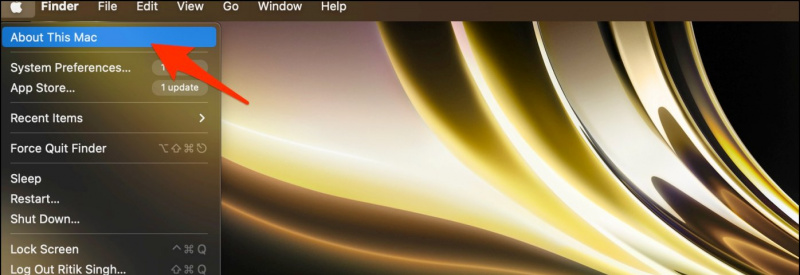
dwa. W następnym oknie kliknij na Aktualizacja oprogramowania .
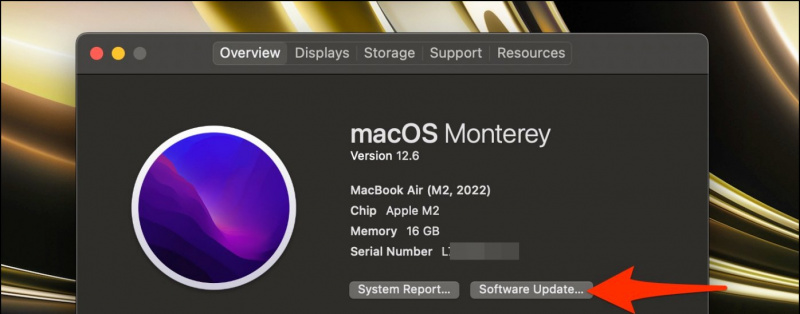
Na dzień dzisiejszy macOS Ventura 13.0 jest już udostępniony publicznie.